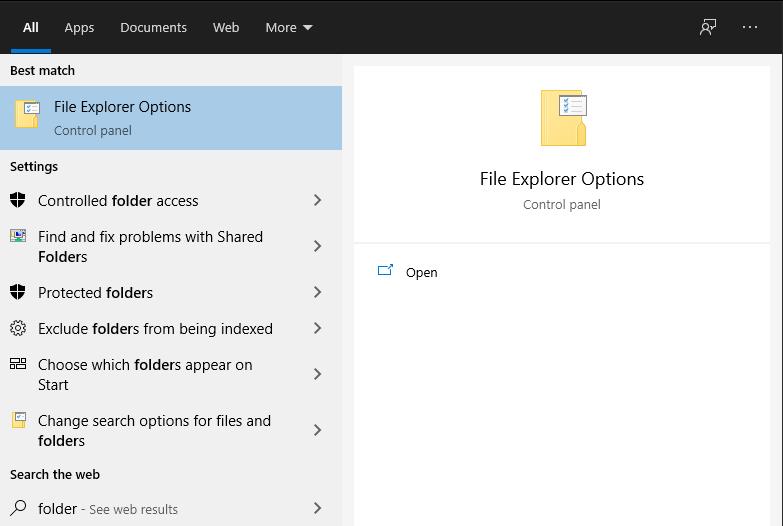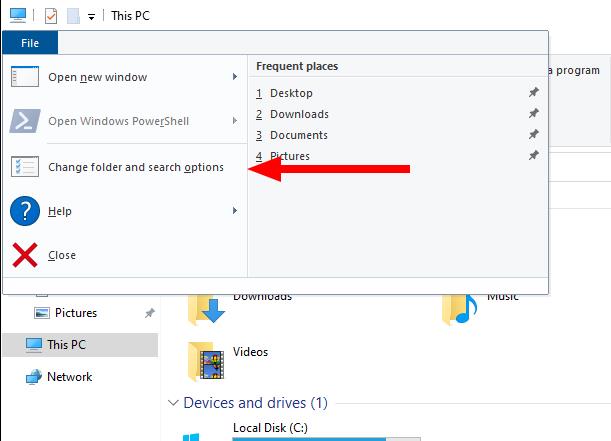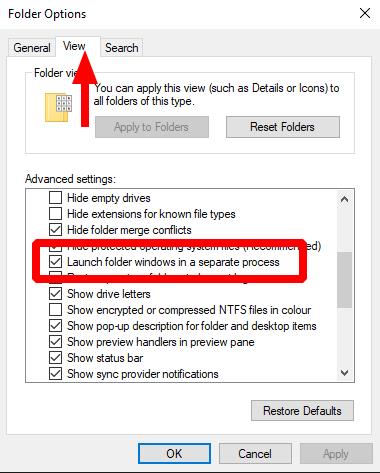Para usar um processo separado para janelas do File Explorer:
Procure e inicie "Opções do Explorador de Arquivos" usando o menu Iniciar.
Na caixa de diálogo que aparece, mude para a guia "Exibir".
Habilite a opção "Iniciar janelas de pasta em um processo separado".
Clique nos botões "Aplicar" e "OK" para confirmar a alteração.
O File Explorer, anteriormente Windows Explorer e canonicamente "explorer.exe", é um dos componentes mais usados do Windows. O executável tem duas funções distintas: renderizar os principais componentes da IU, como a barra de tarefas, e fornecer a interface gráfica de gerenciamento de arquivos à qual a maioria dos usuários de PC o associa.
Por padrão, essas duas funções são cumpridas por um único processo "explorer.exe". Se algum dos componentes apresentar um problema, ambos os aspectos do Explorer falharão. Provavelmente, você já experimentou isso antes, quando uma falha em uma janela do navegador de arquivos do Explorador de Arquivos resultou na perda momentânea da barra de tarefas e dos ícones da área de trabalho. O Windows então reinicia o Explorer automaticamente alguns momentos depois, trazendo a IU de volta à vida.
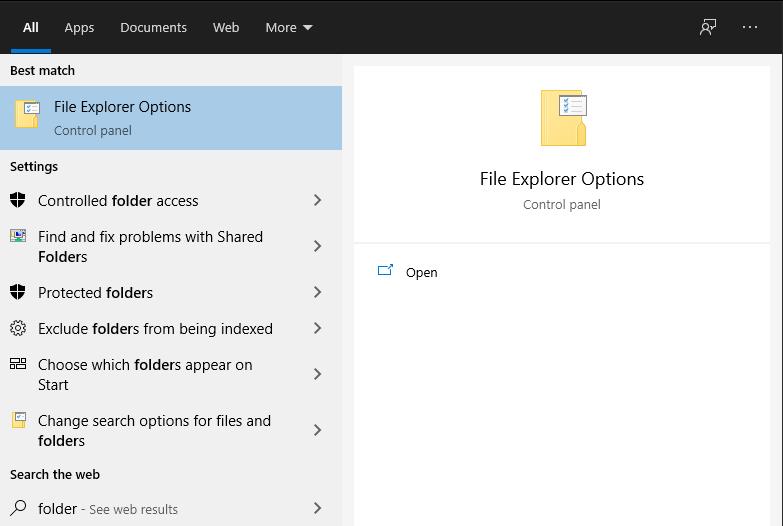
Você pode isolar os dois componentes principais do Explorer, forçando as janelas do navegador de arquivos a serem executadas em um processo separado, independentemente das funções de IU do sistema. Você encontrará essa configuração na caixa de diálogo "Opções do Explorador de Arquivos" do Painel de Controle. Pesquise por nome no menu Iniciar. Como alternativa, abra uma janela do Explorador de Arquivos, clique no botão azul Arquivo no canto superior esquerdo e clique em "Alterar pasta e opções de pesquisa".
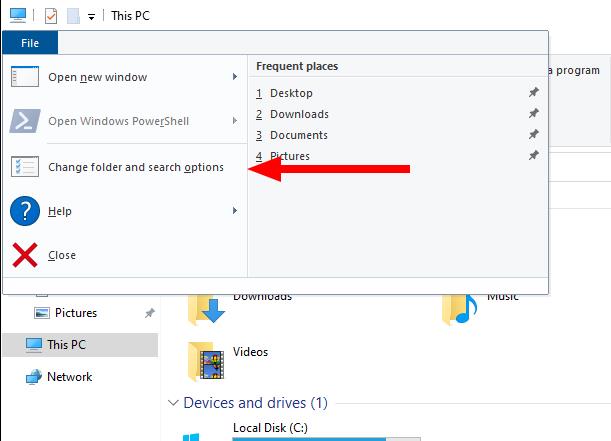
Mude para a guia "Exibir" da caixa de diálogo que aparece. Role para baixo a lista "Configurações avançadas" um pouco. Encontre a opção "Iniciar janelas de pasta em um processo separado" e ative sua caixa de seleção. Por fim, clique nos botões "Aplicar" e depois em "OK" para fechar a caixa de diálogo.
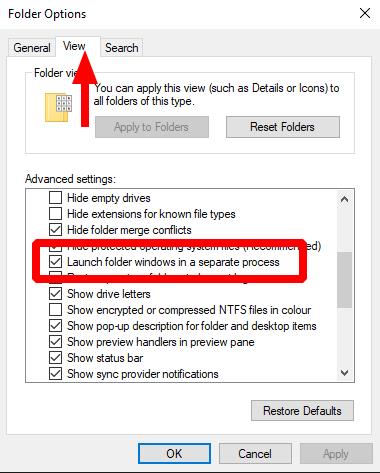
Desde a versão 1903 do Windows 10, essa configuração está ativada por padrão. Em nossa experiência, nem sempre é esse o caso. Em duas instalações recentes da atualização de outubro de 2020 por este autor, nenhuma das máquinas padrão para a opção de ser ligada. Vale a pena verificar se ele está habilitado em seu próprio dispositivo Windows 10.
Depois de ativadas, as janelas do File Explorer são abertas em seus próprios processos. Uma falha em um navegador de arquivos não terá impacto na IU do sistema, portanto, a barra de tarefas não desaparecerá e será reiniciada. O uso de memória pode ser ligeiramente maior do que ao usar um único processo, mas em hardware moderno, o impacto geral no desempenho deve ser decididamente positivo.